Article Number: 000125166
Як запланувати керовані звіти для серверів безпеки даних Dell
Summary: Керовані звіти можна запланувати на серверах Dell Data Security, дотримуючись цих інструкцій.
Article Content
Symptoms
Адміністратор може запланувати надсилання керованих звітів списку одержувачів електронної пошти для серверів Dell Data Security (Dell Security Management Server або Dell Security Management Server Virtual).
Продукти, на які впливають:
- Сервер керування безпекою Dell
- Віртуальний сервер управління безпекою Dell
Впливає на такі версії:
- v10.1.0 і пізніші версії
Cause
Не застосовується
Resolution
Новий або наявний керований звіт можна запланувати надсилати на одну або кілька електронних адрес. Натисніть відповідне завдання, щоб дізнатися більше.
Примітка:
- Для сповіщень електронною поштою потрібно налаштувати параметри SMTP на сервері Dell Data Security.
- Для отримання додаткової інформації перегляньте статтю Як налаштувати параметри SMTP для серверів безпеки даних Dell.
Новий
- Увійдіть на консоль адміністрування Dell Data Security.
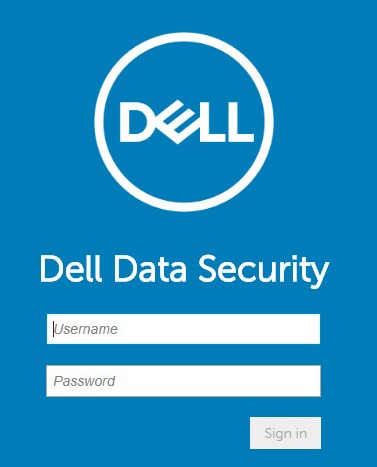
Примітка: Для отримання додаткової інформації перегляньте статтю Як отримати доступ до консолі адміністрування сервера безпеки даних Dell.
- На панелі меню ліворуч натисніть Звітність , а потім – Керування звітами.
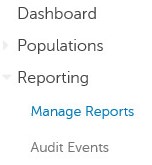
- Натисніть спадне меню Створити новий звіт і виберіть відповідний звіт.
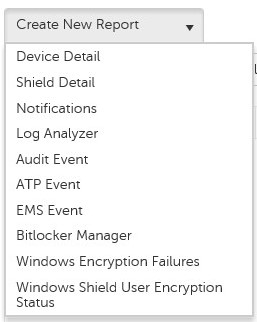
- Внесіть будь-які зміни у фільтри звітів за умовчанням. Завершивши, натисніть «Зберегти як».

- У меню Звіт - Зберегти як:
- Введіть назву звіту.
- Заповніть опис.
- За бажанням поставте галочку Приватний.
- Натисніть Зберегти.
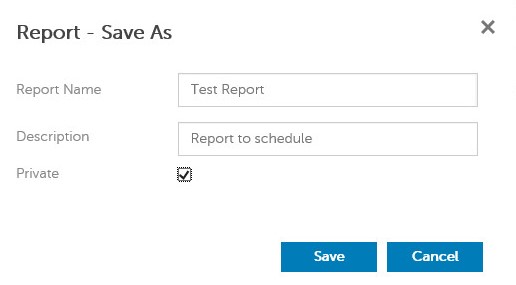
Примітка: Лише власник і адміністратор звіту мають доступ до приватного звіту.
- Натисніть Розклад.

- Натисніть Додати розклад.
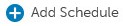
- У меню «Додати розклад»:
- Надішліть електронний лист , щоб отримати звіт.
- Виберіть Розклад для показу звіту.
- Виберіть Час для запуску.
- Виберіть мову.
- Натисніть Зберегти.
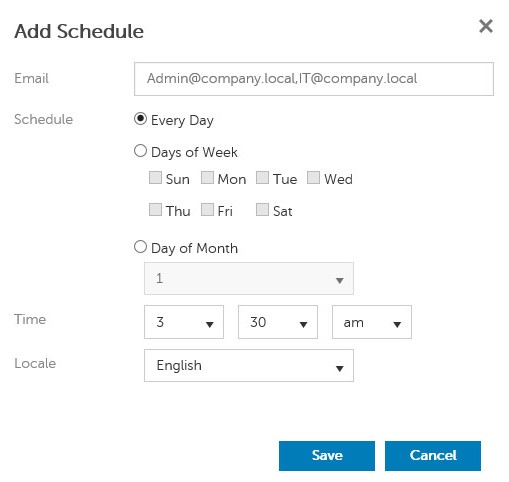
Примітка: Кілька адрес електронної пошти можуть бути розділені комами.
Існуючих
- Увійдіть на консоль адміністрування Dell Data Security.
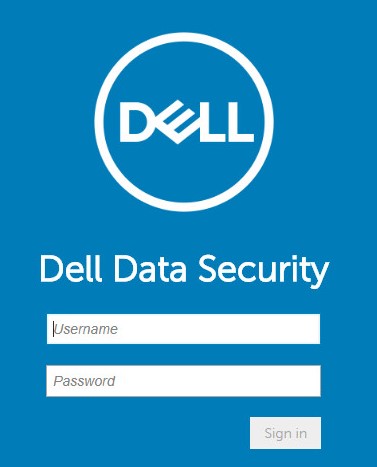
Примітка: Для отримання додаткової інформації перегляньте статтю Як отримати доступ до консолі адміністрування сервера безпеки даних Dell.
- На панелі меню ліворуч натисніть Звітність , а потім – Керування звітами.
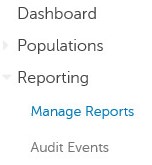
- Виберіть звіт, який потрібно запланувати.

Примітка: Інформація звіту (назва, опис і тип звіту) може відрізнятися залежно від середовища.
- Натисніть Розклад.

- Натисніть Додати розклад.
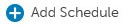
- У меню «Додати розклад»:
- Надішліть електронний лист , щоб отримати звіт.
- Виберіть Розклад для показу звіту.
- Виберіть Час для запуску.
- Виберіть мову.
- Натисніть Зберегти.
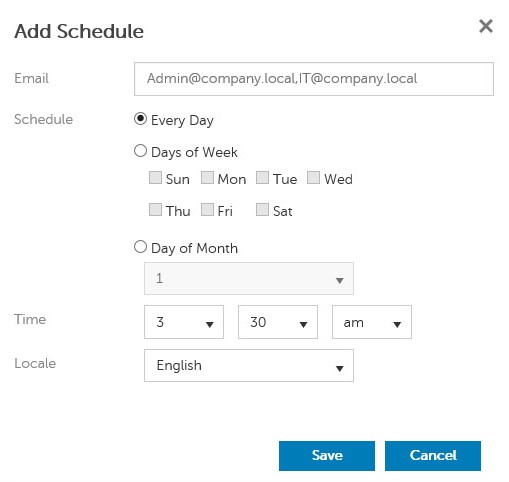
Примітка: Кілька адрес електронної пошти можуть бути розділені комами.
Щоб зв'язатися зі службою підтримки, зверніться за номерами телефонів міжнародної служби підтримки Dell Data Security.
Перейдіть до TechDirect , щоб згенерувати запит на технічну підтримку онлайн.
Щоб отримати додаткову інформацію та ресурси, приєднуйтесь до форуму спільноти Dell Security Community.
Article Properties
Affected Product
Dell Encryption
Last Published Date
23 Oct 2023
Version
8
Article Type
Solution